来源:www.xinmaotao.net 时间:2023-07-18 13:15
最近有位win11系统用户在使用电脑的时候,想要搜索无线显示器,但是却不知道应该如何操作,为此非常苦恼,那么win11系统怎么搜索无线显示器呢?今天新毛桃u盘装系统为大家分享win11系统搜索无线显示器的操作方法。
搜索无线显示器操作方法:
1、在Win11电脑上按快捷键盘【Win+K】,会弹出投放选项,这里就可以看到可用的显示器,可以是投影仪也可以是其他已开启无线投屏功能的电脑设备,点击它即可连接。如图所示:
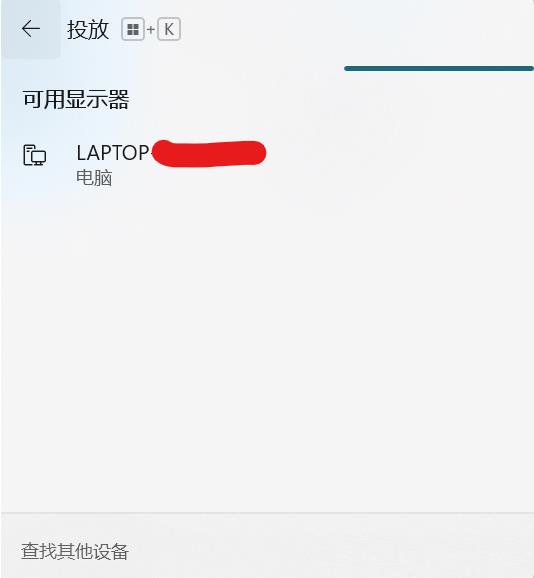
2、按快捷键【Win+P】可以调整投影模式:复制、扩展等,这里一般建议选择“扩展”。这样投影的时候有个缓冲,观看投影的人不会立马看到电脑上突然弹出的内容,而是要操作人员确认后再拖动到副屏上显示。如图所示:
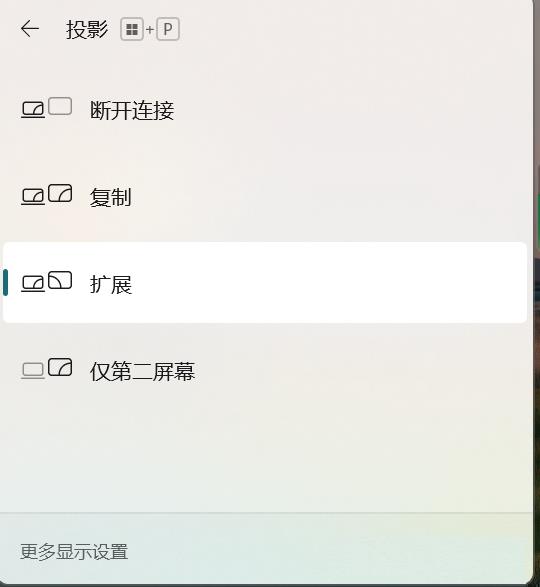
3、在“设置-系统-显示”里可以具体调整屏幕位置、主副屏等参数。调整屏幕位置,那么用户拖动窗口时要移动的方位就会不同。如图所示:
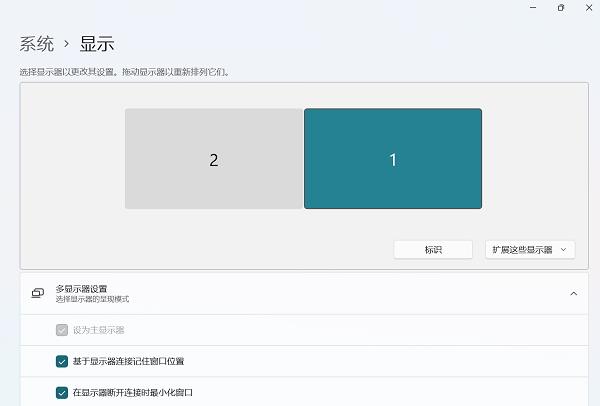
关于win11系统搜索无线显示器的操作方法就为小伙伴们详细介绍到这边了,如果用户们使用电脑的时候想要搜索无线显示器,可以参考上述方法步骤进行操作哦,希望本篇教程能够帮到大家,更多精彩教程请关注新毛桃官方网站。
责任编辑:新毛桃:http://www.xinmaotao.net